При подключении устройства Rakinda можно работать с QR-кодами: сгенерировать код, отправить его по указанному адресу электронной почты, а также использовать для прохода, для этого:
- Добавить требуемое устройство Rakinda в качестве контрольного считывателя (см. Настройка контрольных считывателей в Бюро пропусков).
- Добавить расширение Rakinda в настройках пользователя (см. Добавление биометрических параметров).
- Выбрать считыватель Rakinda из доступных расширений в области под фотографией пользователя.
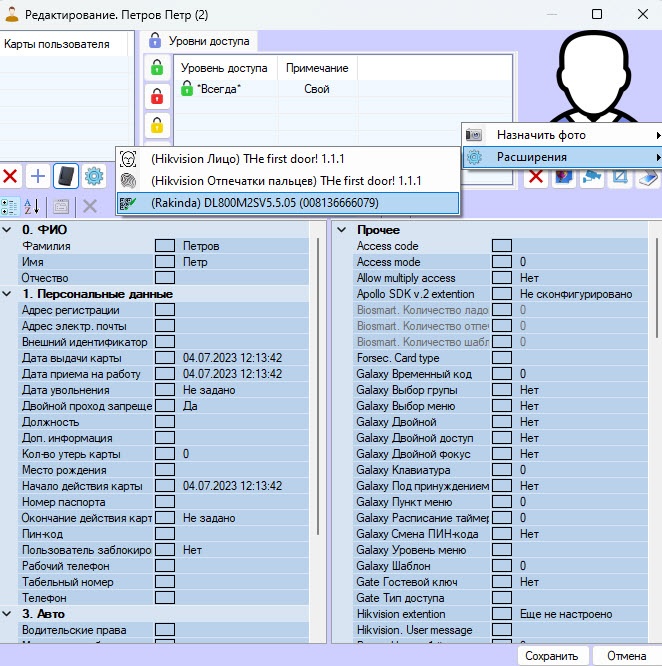
В результате откроется окно создания QR-кода.
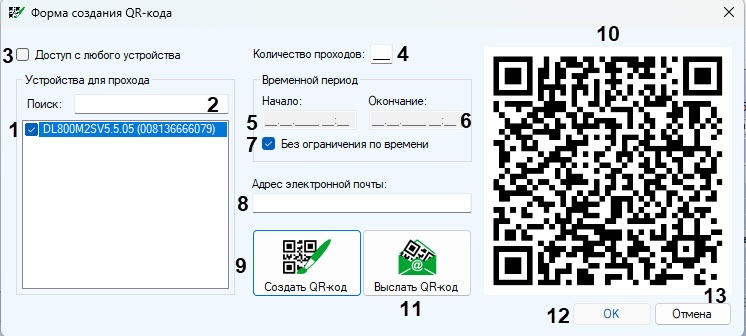
- В окне Форма создания QR-кода из списка доступных устройств выбрать устройства для получения QR-кода пользователя и предоставления ему доступа (1).
- Устройство также можно найти с помощью поиска, для этого в поле поиска (2) начать вводить название устройства. Поиск работает с первого символа.
- Установить флажок Доступ с любого устройства для получения QR-кода пользователя и предоставления ему доступа на всех устройствах Rakinda (3).
- В поле Количество проходов (4) указать максимальное число проходов, по достижении которого доступ будет закрыт.
- Для установления срока доступа пользователя ввести в соответствующие поля время начала (5) и окончания интервала (6).
- Установить флажок Без ограничения по времени (7), чтобы сделать доступ пользователя неограниченным по времени.
- В поле Адрес электронной почты (8) ввести адрес электронной почты пользователя для отправки QR-кода.
- Нажать кнопку Создать QR-код (9) для генерации QR-кода.
Сгенерированный QR-код появится в области 10. - Нажать кнопку Выслать QR-код (11) для пересылки QR-кода пользователю. Если SMTP-сервер правильно настроен, изображение будет отправлено по указанному адресу электронной почты.
- Для сохранения изменений нажать кнопку ОК (12), для выхода без сохранения нажать кнопку Отмена (13).

![]()